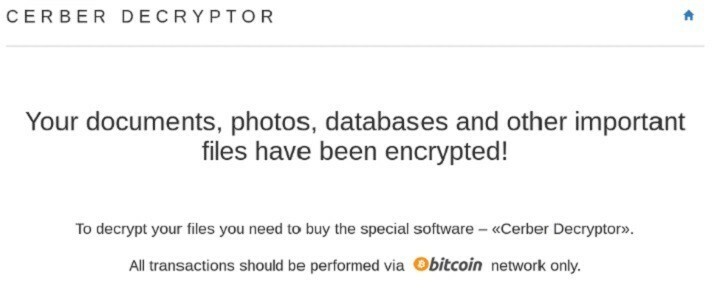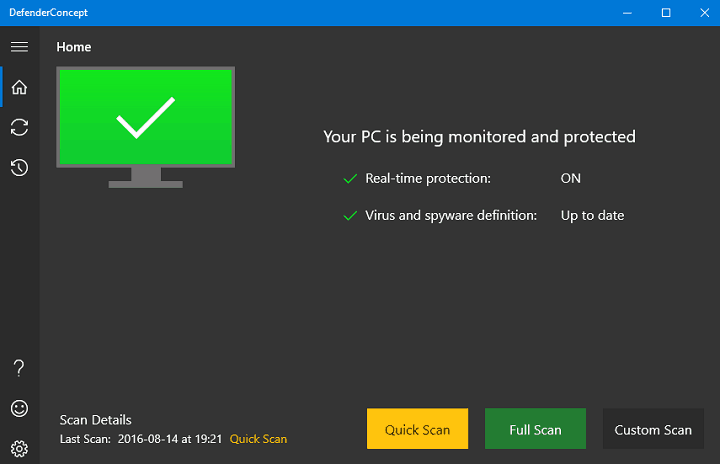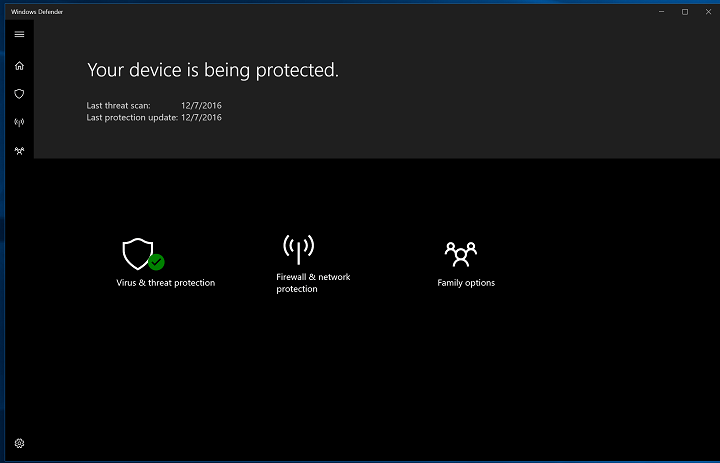
Αυτό το λογισμικό θα διατηρήσει τα προγράμματα οδήγησης σας σε λειτουργία και σε λειτουργία, διατηρώντας έτσι ασφαλή από συνηθισμένα σφάλματα υπολογιστή και αστοχία υλικού. Ελέγξτε όλα τα προγράμματα οδήγησης τώρα σε 3 εύκολα βήματα:
- Κατεβάστε το DriverFix (επαληθευμένο αρχείο λήψης).
- Κάντε κλικ Εναρξη σάρωσης για να βρείτε όλα τα προβληματικά προγράμματα οδήγησης.
- Κάντε κλικ Ενημέρωση προγραμμάτων οδήγησης για να λάβετε νέες εκδόσεις και να αποφύγετε δυσλειτουργίες του συστήματος.
- Το DriverFix έχει ληφθεί από το 0 αναγνώστες αυτόν τον μήνα.
Με την εισαγωγή των Windows 10, Windows Defender έχει γίνει ακόμη πιο ικανός. Αυτό είναι υπέροχο για τη Microsoft, καθώς οι περισσότεροι χρήστες της είχαν χρησιμοποιήσει προηγουμένως λύσεις προστασίας από ιούς τρίτων.
Ωστόσο, παρόλο που το Windows Defender είναι μια καλή υπηρεσία, δεν είναι πάντα η κύρια επιλογή για πολλούς χρήστες. Ο λόγος? Συχνά ζητήματα που προέκυψαν μετά την τελευταία ενημέρωσή του,
με πολλούς χρήστες να αναφέρουν περισσότερα από ένα προβλήματα μετά τη λήψη και την εγκατάσταση της Ενημέρωσης δημιουργών.Για το σκοπό αυτό, παραθέτουμε παρακάτω μερικά από τα πιο αναφερόμενα προβλήματα και τις λύσεις τους. Σε περίπτωση που έχετε αντιμετωπίσει κάποια προβλήματα με το Windows Defender, φροντίστε να συνεχίσετε να διαβάζετε
Τρόπος επίλυσης προβλημάτων του Windows Defender στην ενημέρωση δημιουργών των Windows 10
Συντριβές
Όπως ήδη αναφέραμε, το Windows Defender μπορεί να είναι μια καλή λύση ασφάλειας - όταν λειτουργεί όπως προορίζεται. Ωστόσο, οι χρήστες που κατάφεραν να αποκτήσουν την ενημέρωση δημιουργών αντιμετώπισε προβλήματα με το Windows Defender. Το πιο κρίσιμο ζήτημα σχετίζεται με ξαφνικά σφάλματα και για να επιδεινωθούν τα πράγματα, μερικά από αυτά δεν μπόρεσαν να εντοπίσουν τις επιλογές του Windows Defender στις Ρυθμίσεις.
Τις περισσότερες φορές, το πρόβλημα έγκειται στο ότι λείπουν ή είναι κατεστραμμένα απαραίτητα αρχεία. Υπάρχουν μερικοί τρόποι αντιμετώπισης αυτού του ζητήματος:
- Επανεκκινήστε τον υπολογιστή σας. Μερικές φορές, ένα μικρό σφάλμα μπορεί να προκαλέσει πολλά προβλήματα. Φροντίστε να κάνετε επανεκκίνηση του υπολογιστή σας προτού μετακινηθείτε σε πιο προηγμένες λύσεις.
-
Εκτελέστε σάρωση SFC. Ευτυχώς, υπάρχει ένα ενσωματωμένο εργαλείο που θα σας βοηθήσει με αρχεία που λείπουν ή έχουν καταστραφεί. Ακολουθήστε αυτές τις οδηγίες για να χρησιμοποιήσετε αυτό το εργαλείο:
- Κάντε δεξί κλικ στο Έναρξη και ανοίξτε τη Γραμμή εντολών (Διαχειριστής).
- Κάτω από τη γραμμή εντολών, πληκτρολογήστε την ακόλουθη εντολή και πατήστε Enter:
- sfc / scannow
- Αφού ολοκληρωθεί η διαδικασία, ελέγξτε για αλλαγές στο Windows Defender.
- Καταργήστε την εγκατάσταση του προγράμματος προστασίας από ιούς τρίτου μέρους. Βεβαιωθείτε ότι χρησιμοποιείτε μόνο μία υπηρεσία ασφαλείας, επειδή η παρουσία δύο θα προκαλέσει σίγουρα προβλήματα.
-
Απενεργοποιήστε προσωρινά το τείχος προστασίας. Το Τείχος προστασίας των Windows είναι η τελευταία γραμμή άμυνας ενάντια σε κακόβουλες επιθέσεις, αλλά μπορεί περιστασιακά να σταματήσει ή ακόμη και να σταματήσει ορισμένες άλλες υπηρεσίες των Windows. Θα πρέπει να την απενεργοποιήσετε προσωρινά και να αναζητήσετε αλλαγές. Εάν δεν είστε σίγουροι πώς να το κάνετε, ακολουθήστε τις παρακάτω οδηγίες:
- Κάντε δεξί κλικ στο μενού Έναρξη και, κάτω από τις Συντομεύσεις διαχείρισης, επιλέξτε Πίνακας Ελέγχου.
- Ανοίξτε το σύστημα και την ασφάλεια.
- Κάντε κλικ στο Τείχος προστασίας των Windows.
- Απενεργοποιήστε τόσο ιδιωτικά όσο και δημόσια δίκτυα.
- Δοκιμάστε να εκτελέσετε ξανά το Windows Defender.
Εάν τα προβλήματα επιμένουν μετά από όλα τα παραπάνω βήματα, θα πρέπει να στραφείτε στις επιλογές ανάκτησης.
Μακριές σαρώσεις
Ένα άλλο ζήτημα που προέκυψε αμέσως μετά την ενημέρωση δημιουργών σχετίζεται με τις εκτεταμένες σαρώσεις που μερικές φορές διαρκούν δύο ώρες. Όπως ίσως γνωρίζετε ήδη, ο εκτιμώμενος χρόνος σάρωσης είναι περίπου 15 λεπτά έως το πολύ 30 λεπτά στη λειτουργία Deep scan. Υπάρχουν πολλές λύσεις για αυτό το πρόβλημα και ελπίζουμε ότι ορισμένες από αυτές θα μειώσουν σημαντικά το χρόνο σάρωσης:
-
Απεγκαταστήστε λύσεις τρίτων. Όπως έχουμε ήδη ενημερώσει για το προηγούμενο σφάλμα, φροντίστε να εκτελείτε μόνο μία λύση ασφαλείας τη δεδομένη στιγμή. Ακολουθήστε τις παρακάτω οδηγίες για να απεγκαταστήσετε τυχόν λύσεις προστασίας από ιούς τρίτων από τον υπολογιστή σας:
- Κάντε δεξί κλικ στο Έναρξη και ανοίξτε τον Πίνακα Ελέγχου.
- Κάντε κλικ στην επιλογή Κατάργηση εγκατάστασης προγράμματος στην προβολή κατηγορίας.
- Μεταβείτε σε ένα πρόγραμμα προστασίας από ιούς στη λίστα και απεγκαταστήστε το.
- Επανεκκινήστε τον υπολογιστή σας και ελέγξτε για αλλαγές.
- Διαγράψτε το μητρώο με ένα ειδικό εργαλείο. Ορισμένα ζητήματα μητρώου μπορεί να προκαλέσουν μεγάλους χρόνους σάρωσης. Σας συμβουλεύουμε να χρησιμοποιήσετε μερικά από αυτά αυτά τα εργαλεία τρίτων για να καθαρίσετε το μητρώο σας. Μην ξεχάσετε να δημιουργήσετε αντίγραφα ασφαλείας του μητρώου σας πριν από την εκκαθάριση.
-
Μη αυτόματη ενημέρωση βάσης ορισμού. Ο ορισμός δεν ενημερώνεται αυτόματα από προεπιλογή, επομένως μπορείτε να το κάνετε χειροκίνητα. Ακολουθήστε αυτές τις οδηγίες για να το κάνετε:
- Ανοίξτε το Windows Defender από την περιοχή ειδοποιήσεων στη γραμμή εργασιών.
- Ανοίξτε την καρτέλα Ενημέρωση.
- Κάντε κλικ στην Ενημέρωση.
- Αφού ολοκληρωθεί η διαδικασία, επαναλάβετε τη διαδικασία σάρωσης και αναζητήστε αλλαγές.
Το Defender συγκρούεται με antivirus τρίτων
Ορισμένοι χρήστες ανέφεραν ότι είναι αρκετά ικανοποιημένοι με τις λύσεις antimalware / antispyware τρίτων κατασκευαστών, αλλά η επιμονή του Windows Defender στην προσπάθεια ανάληψης προκαλεί πολλά προβλήματα. Για παράδειγμα, μετά την ενημέρωση ορισμένοι χρήστες δεν μπόρεσαν να χρησιμοποιήσουν το Norton Antivirus. Δεδομένου ότι το Windows Defender είναι ένα ενσωματωμένο μέρος των Windows, δεν μπορεί να απεγκατασταθεί, αλλά μπορείτε να αποτρέψετε την παρεμβολή του Κέντρου ασφαλείας στο λογισμικό τρίτων. Ακολουθήστε αυτές τις οδηγίες για να το κάνετε:
- Στη γραμμή αναζήτησης των Windows, πληκτρολογήστε gpedit.msc και ανοίξτε το Local Group Policy Editor.
- Άνοιγμα διαμόρφωσης υπολογιστή.
- Επιλέξτε Πρότυπα διαχείρισης.
- Επιλέξτε Στοιχεία των Windows.
- Ανοίξτε το Windows Defender.
- Στο παράθυρο στη δεξιά πλευρά, εντοπίστε την πολιτική "Απενεργοποίηση του Windows Defender".
- Κάντε διπλό κλικ σε αυτήν την πολιτική και κάντε κλικ στην επιλογή Ενεργοποίηση εντός των ιδιοτήτων της.
Αυτό θα σας απαλλάξει από πιθανές ενοχλήσεις που προκαλούνται από το Windows Defender. Από εδώ και στο εξής, μπορείτε να χρησιμοποιήσετε αποκλειστικά το προτιμώμενο λογισμικό προστασίας από ιούς.
Η έκθεση υγείας συνεχίζει να εμφανίζεται
Με την Ενημέρωση δημιουργών, όλες οι επιλογές συντήρησης ασφάλειας και απόδοσης βρίσκονται στο Κέντρο ασφαλείας. Ωστόσο, μετά την ενημέρωση, οι χρήστες ενοχλούνται συχνά από επαναλαμβανόμενες αναφορές και σφάλματα στο σύστημα. Τελικά, φαίνεται ότι η Microsoft δημιούργησε ένα εργαλείο που είναι πολύ επιμελές για το δικό της καλό και πιθανώς δεν είναι αυτό που σκόπευαν να κάνουν. Ωστόσο, αυτή η λειτουργία μπορεί να απενεργοποιηθεί, επομένως δεν θα σας ζητείται συνέχεια για μικρά ζητήματα.
Ακολουθήστε τις οδηγίες για να το κάνετε:
- Στην Αναζήτηση Windows, πληκτρολογήστε regedit και ανοίξτε τον Επεξεργαστή Μητρώου.
- Δημιουργήστε αντίγραφα ασφαλείας του μητρώου σας και συνεχίστε με βήματα.
- Μεταβείτε σε αυτήν την ακριβή τοποθεσία:
- Υπολογιστής \ HKEY_LOCAL_MACHINE \ SYSTEM \ CurrentControlSet \ Services \ SecurityHealthService
- Στο δεξιό τμήμα του παραθύρου, θα δείτε Εισαγωγή και Πληκτρολόγηση εισόδων. Αλλάξτε τις τιμές τους σε 3.
- Επιβεβαίωση αλλαγών.
- Κάντε δεξί κλικ στη γραμμή εργασιών και ανοίξτε τη Διαχείριση εργασιών.
- Στην καρτέλα Εκκίνηση, απενεργοποιήστε την Ειδοποίηση του Windows Defender και αποθηκεύστε τις αλλαγές.
- Επανεκκινήστε τον υπολογιστή σας και θα είστε καλό να πάτε.
Αυτό πρέπει να το κάνει. Εάν έχετε άλλα ζητήματα, εναλλακτικές λύσεις ή ερωτήσεις σχετικά με το θέμα, φροντίστε να τα δημοσιεύσετε στην ενότητα σχολίων που βρίσκεται ακριβώς παρακάτω.
ΣΧΕΤΙΚΕΣ ΙΣΤΟΡΙΕΣ ΠΟΥ ΠΡΕΠΕΙ ΝΑ ΕΛΕΓΞΕΤΕ:
- Γο υπολογιστής μας δεν ξεκίνησε σωστά [FIX]
- Συνηθισμένα προβλήματα Edge μετά την ενημέρωση των δημιουργών των Windows 10 και τον τρόπο επίλυσής τους
- Σφάλμα "Δεν επιτρέπεται η πρόσβαση" στα Windows 10 [Διόρθωση]